Cara Mengatasi Error ERR CACHE MISS – Hai sobat Calonpengangguran, Apa kabarnya hari ini? Masih sehat bukan? Pada kesempatan kali ini saya ingin mengulas mengenai Pengertian, penyebab terjadinya Error dan cara mengatasi ERR_CACHE_MISS.
Terjadinya Error ERR CACHE MISS bisa disebabkan oleh beberapa faktor, yang jelas kesalahan tersebut dikarenakan pengiriman formulir data yang kurang tepat. Jika dilakukan terus menerus, dapat dipastikan ada masalah dari browser internet Anda.
Lalu bagaimana cara memperbaiki permasalahan ini? Jangan bingung dan cemas, disini Calonpengangguran hadir untuk memberikan solusi kasus tersebut.
Sebelum menjawab pertanyaan ini, alangkah baiknya kita mengetahui terlebih dahulu Apa itu ERR CACHE MISS dan penyebabnya.
Pengertian ERR CACHE MISS
Bagi seseorang yang ahli dibidang program web, tentunya sudah paham bagaimana cara mengatasi ERR_CACHE_MISS dengan tepat dan benar. Akan tetapi, bagi orang awam pasti belum mengerti lebih dalam mengenai kode ERR_CACHE_MISS ini.
Sebenarnya kode error ini bisa Anda jumpai di browser Google Chrome, dimana nantinya masalah tersebut akan muncul pada saat pengguna mengakses laman web tertentu. Namun, akses cache untuk mengirim data ke aplikasi web terjadi masalah sehingga gagal diakses.
Lalu, apa penyebab yang bikin ERR_CACHE_MISS muncul? Untuk menjawab pertanyaan ini, langsung saja simak ulasan dibawah ini.
Penyebab Masalah ERR CACHE MISS
Apa sih penyebab utama terjadinya ERR CACHE MISS muncul? Berikut ini saya sajikan beberapa faktor yang menyebabkan munculnya masalah, yaitu :
- Pertama kesalahan pada Cache.
- Selain faktor tersebut, bisa juga disebabkankan oleh bug di peramban. Dimana peramban ini memiliki arti sebuah program yang berguna untuk menerima dan menyajikan sumber data informasi dari internet. Sumber data yang dimaksud tersebut bisa diakses dari laman web, gambar, video, dsb.
- Penyebab selanjutnya adalah kode web yang salah atau error.
- Lalu, bisa juga ditimbulkan adanya ekstensi. Knpa demikian? Karena dapat diduga file ekstensi yang sudah rusak bisa membuat akses program hancur.
- Terjadinya konfigurasinya dan sistem cache file tidak ditemukan.
Lalu, Bagaimana cara memperbaiki Error ERR CACHE MISS? Untuk menjawab pertanyaan ini. Mari simak penjelasan dibawah ini.
Cara Mengatasi Error ERR CACHE MISS
1. Hapus Data Browser
Cara mengatasi pada tahap ini bisa dilakukan dengan menghapus data browser di dalam Google Chrome. Berikut ini langkah hapus data :
- Pertama, silahkan buka browser Chrome.
- Lalu, ketuk icon titik tiga yang saya tandai di bawah ini.
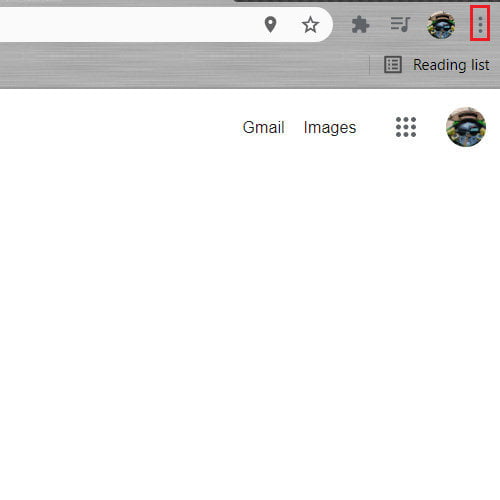
- Setelah itu, masuk ke dalam menu Settings.
- Kemudian Scroll ke bawah dan klik menu Privacy and Security.
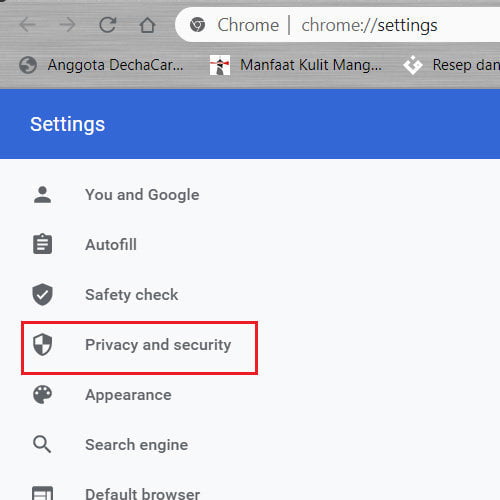
- Silahkan klik tombol Clear browsing data.
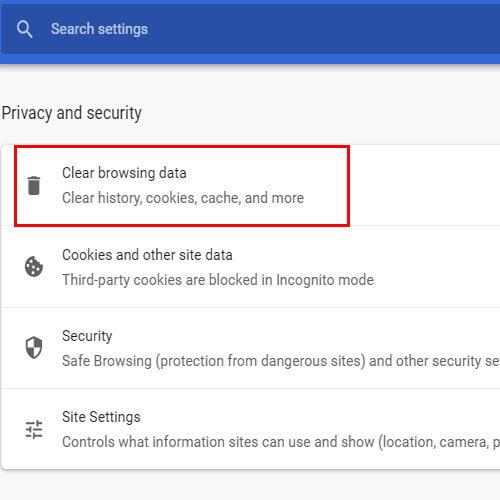
- Jangan lupa centang semua tombol dan ubah waktu menjadi all time.
- Terakhir Anda bisa Clear Browsing Data.
2. Update Chrome
Tujuan dilakukan Update Chrome diharapkan semua bug yang ada di dalam data program terhapus semuanya.Bagaimana cara pembaruannya? Langsung saja, baca ulasan berikut ini :
- Langkah awal, silahkan buka aplikasi Google Chrome.
- Setelah itu, klik tombol icon titik tiga yang ssaya tandai di bawah ini.
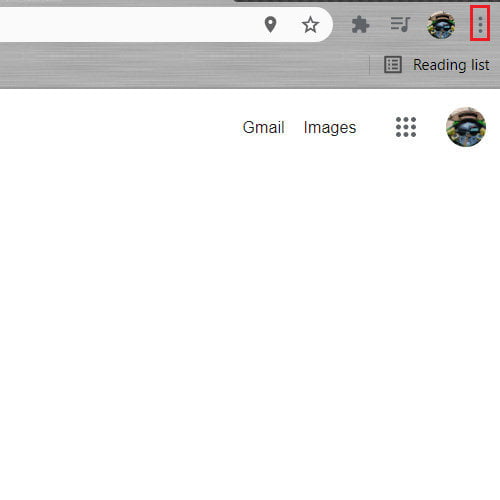
- Kemudian, arahkan kursor ke bagian Help dan klik tombol Tentang Google Chrome.
- Dimana disini secara otomatis sistem akan mengecek update versi terbaru.
- Bila versi Chrome sudah baru, maka tidak akan muncul informasi perintah atau tombol untuk Instal. Tetapi, jika ada silahkan update lewat tombol Instal.
3. Mengatur Ulang Browser
Cara yang ketiga ini, bertujuan untuk memperbaiki sistem crawl didalam browser agar kembali normal dan konfigurasi data clean kembali. Lalu bagaimana caranya? Simak langsung tutorial dibawah ini :
- Pertama, silahkan buka browser Chrome.
- Setelah terbuka, ketuk icon titik tiga yang saya tandai di bawah.
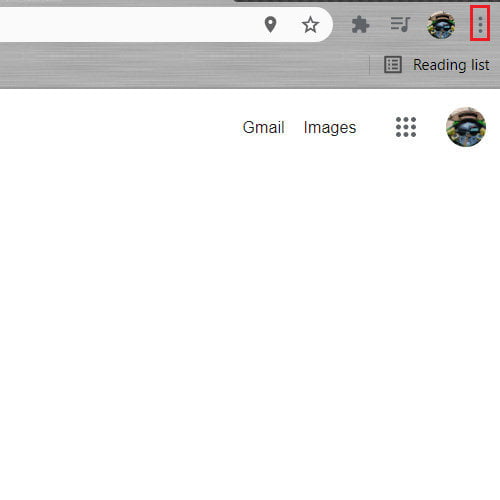
- Lalu, silahkan masuk ke tombol menu Settings.
- Jangan lupa Scroll kebawah dan klik Lanjutan/Advanced.
- Kemudian, arahkan ke sub menu Clean and Reset.
- Tekan pada menu Restore Settings to their original defaults.
- Terakhir tekan Reset Settings. Bila sudah tutup dan buka kembali Chrome.
4. Perintah CMD
Cara mengatasi Error ERR CACHE MISS yang keempat ini, diharapkan bisa mengatur jaringan yang tersimpan didalam PC Anda lewat perintah CMD. Berikut ini cara aturnya.
- Pertama, sulahkan klik tombol Start.
- Lalu, ketikan “CMD” dan buka dengan Run as administrator.
- Setelah itu, masukkan perintah berikut ini secara satu per satu dengan cara ketik dan enter.
ipconfig / release
ipconfig / all
ipconfig / flushdns
ipconfig / renew
netsh int ip set dns
netsh winsock reset
- Jika semua sudah close program dan buka Chrome lagi.
5. Mematikan Cache
Seperti yang saya sudah jealaskan diatas, bahwa faktor utama terjadinya Error ERR CACHE MISS adalah kesalahan dari cache. Untuk mengatasinya, yaitu dengan cara mematikan Cache. Anda bisa matikan melalui langkah-langkah dibawah ini :
- Pertama, silahkan buka browser Chrome.
- Setelah terbuka, klik tombol shortcut CTRL + Shift + I.
- Kemudian, klik icon Settings.
- Jangan lupa Scroll kebawah hingga ke sub menu Network.
- Terakhir, centang bagian Disable Cache (While DevTools is open).
Demikianlah pembahasan singkat pada kesempatan kali ini tentang Pengertian, Penyebab dan Cara memperbaiki Error ERR CACHE MISS. Semoga informasi diatas bisa bermanfaat untuk Anda semuanya, sekian dan terima kasih.





